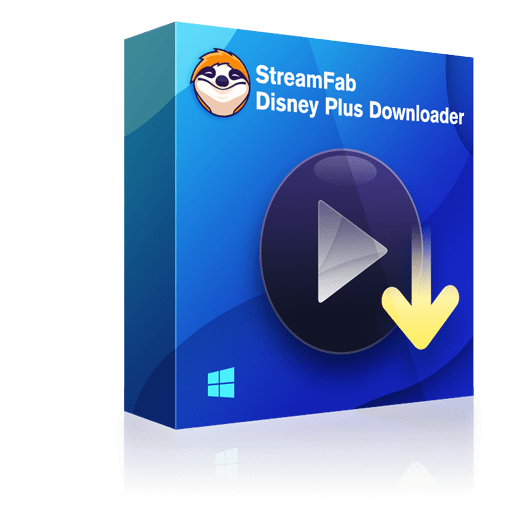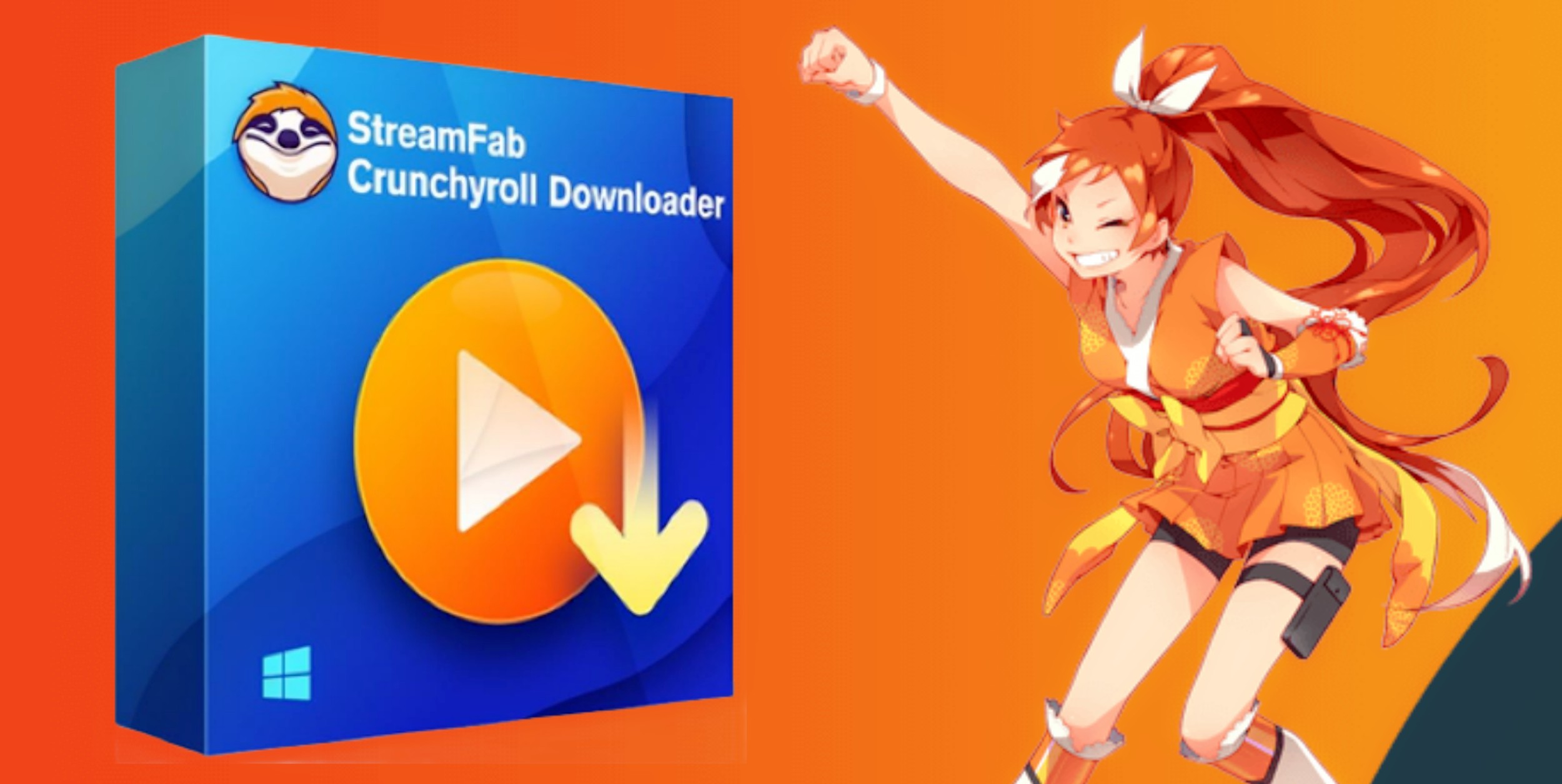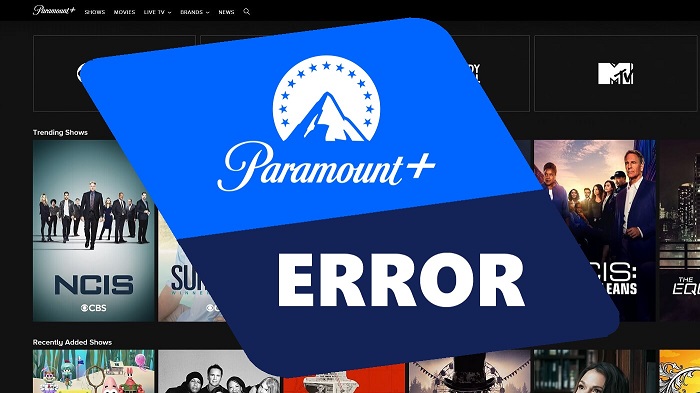Disney Plus Fehlercode 83 beheben: So geht´s
Zusammenfassung: Disney Plus ist eine beliebte Streaming-Plattform, aber es kann vorkommen, dass Benutzer auf den Fehlercode 83 stoßen. Welche Probleme weist dieser Fehlercode hin? In diesem Artikel werden wir verschiedene Lösungen für die Behebung dieses Fehlers diskutieren.
Inhaltsverzeichnis
Disney Plus ist eine beliebte Streaming-Plattform, aber gelegentlich können Benutzer auf den Fehlercode 83 stoßen, begleitet von der Meldung "Etwas ist schiefgelaufen. Bitte versuche es erneut." Glücklicherweise gibt es mehrere Lösungsansätze, um dieses Problem zu beheben. Folgend lassen wir uns diesen Artikel mit dem Thema "Disney+ Fehlercode 83" lesen.

Warum tritt der Fehlercode 83 bei disney plus auf?
Der Fehlercode 83 bei Disney Plus tritt aus verschiedenen Gründen auf:
- Standortprobleme: Wenn der Standort auf dem Gerät, insbesondere bei Smartphones, nicht aktiviert ist, kann der Fehler auftreten.
- Netzwerk- oder Serverprobleme: Fehlender Internetzugriff oder nicht erreichbare Disney-Server können den Fehler verursachen.
- Geräteinkompatibilität: Wenn die App ein als "inkompatibles" Gerät erkennt, kann dies den Fehlercode 83 auslösen.
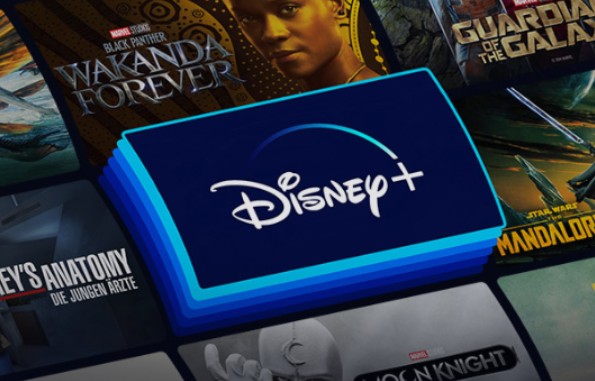
Wie kann man den Disney + Fehlercode 83 beheben?
Wie oben gezeigte Inhalte, kann der Disney+ Fehlercode 83 aufgrund verschiedener Ursachen auftreten, darunter Standortprobleme, Netzwerk- oder Serverprobleme sowie Geräteinkompatibilität. Hier sind detaillierte Lösungen zur Behebung des Problems:
1. Standortüberprüfung
Stellen Sie sicher, dass der Standort auf Ihrem Gerät aktiviert ist, insbesondere wenn Sie Disney Plus auf einem Smartphone nutzen. Befolgen Sie diese Schritte:
a. Smartphones:
- Navigieren Sie zu den Einstellungen Ihres Smartphones.
- Überprüfen Sie die Datenschutzeinstellungen.
- Aktivieren Sie den Standortdienst.
b. Andere Geräte:
- Kontrollieren Sie die Netzwerkeinstellungen, um sicherzustellen, dass Ihr Standort erkannt wird.
c. Neustart der Disney+ App:
- Starten Sie die Disney+ App erneut, nachdem der Standort aktiviert wurde.
- Ein erneuter Start kann helfen, dass die App auf den Standort zugreifen kann.
2. Überprüfung der Internetverbindung
Bei der Behebung des Disney Plus Fehlercodes 83 ist die Überprüfung der Internetverbindung entscheidend. Hier sind detaillierte Schritte, um sicherzustellen, dass Ihre Verbindung stabil ist:

a. Gewährleistung einer stabilen Internetverbindung auf Ihrem Gerät:
- Es ist wichtig, sicherzustellen, dass Ihr Gerät eine zuverlässige Internetverbindung hat. Folgen Sie diesen Schritten:
- WLAN-Verbindung überprüfen: Stellen Sie sicher, dass Ihr Gerät mit dem WLAN verbunden ist. Überprüfen Sie dabei, ob Sie das richtige Passwort verwenden.
- Signalstärke überprüfen: Achten Sie auf die Signalstärke Ihres WLANs. Schwaches Signal kann zu Verbindungsproblemen führen.
- Mobile Daten überprüfen: Wenn Sie mobile Daten verwenden, stellen Sie sicher, dass diese aktiviert sind und ausreichend Datenvolumen vorhanden ist.
b. Überprüfen, ob andere Apps ordnungsgemäß auf das Internet zugreifen können:
- Öffnen Sie andere Apps auf Ihrem Gerät, die eine Internetverbindung benötigen, wie Browser oder soziale Medien.
- Wenn diese Apps problemlos funktionieren, liegt das Problem möglicherweise spezifisch bei der Disney Plus App.
c. Router neu starten, um mögliche Netzwerkprobleme zu beheben:
- Trennen Sie den Netzstecker Ihres Routers und warten Sie etwa 30 Sekunden, bevor Sie ihn wieder anschließen.
- Starten Sie Ihren Router neu, um mögliche Netzwerkstörungen zu beheben.
Diese Schritte sollten dazu beitragen, sicherzustellen, dass Ihre Internetverbindung stabil ist und potenzielle Ursachen für den Fehlercode 83 behoben werden.
3. Geräteneustart
Um den Disney Plus Fehlercode 83 zu beheben, ist es ratsam, einen Neustart Ihres Geräts durchzuführen. Hier sind detaillierte Schritte, um sicherzustellen, dass der Neustart effektiv ist:
a. Neustart des Geräts, auf dem Disney+ verwendet wird:
- Schließen Sie alle laufenden Anwendungen: Bevor Sie das Gerät neu starten, stellen Sie sicher, dass alle Anwendungen vollständig geschlossen sind.
- Ausschalten des Geräts: Schalten Sie Ihr Gerät vollständig aus. Je nach Gerätetyp kann dies durch Ausschalten über den Ein-/Aus-Schalter oder das Herunterfahren über das Menü erfolgen.
- Warten Sie einige Sekunden: Lassen Sie das Gerät für etwa 10 bis 15 Sekunden ausgeschaltet, um sicherzustellen, dass alle Prozesse vollständig beendet sind.
b. Starten Sie die Disney+ App erneut nach dem Neustart:
- Einschalten des Geräts: Schalten Sie Ihr Gerät wieder ein und warten Sie, bis es vollständig hochgefahren ist.
- Öffnen Sie die Disney+ App: Starten Sie die Disney+ App erneut, nachdem das Gerät neu gestartet wurde.
- Dieser einfache Schritt kann mögliche temporäre Störungen beheben und dazu beitragen, dass die Disney+ App wieder reibungslos funktioniert.
4. Aktualisierung der Disney+ App
Um den Disney Plus Fehlercode 83 zu beheben, ist es entscheidend sicherzustellen, dass Sie die neueste Version der Disney+ App verwenden. Hier sind detaillierte Schritte, um sicherzustellen, dass die App auf dem neuesten Stand ist:
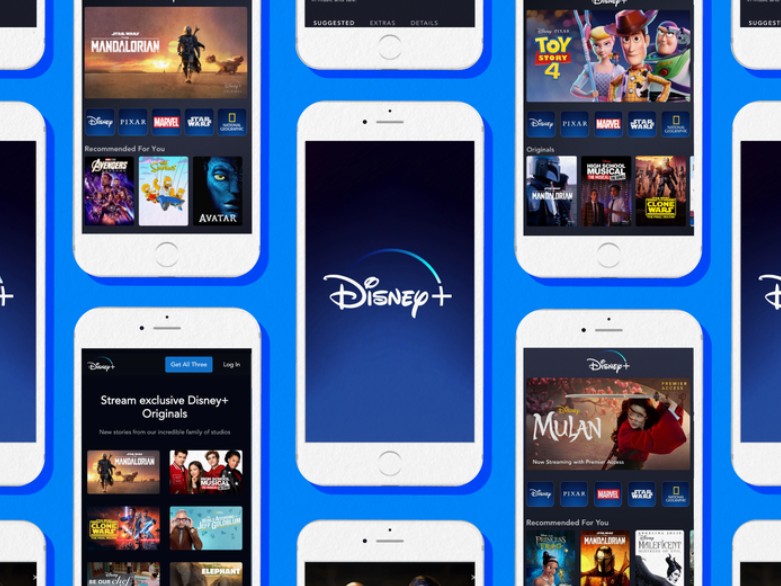
a. Überprüfen Sie den App Store oder Google Play Store auf verfügbare Updates:
- Öffnen Sie den App Store (iOS) oder Google Play Store (Android): Navigieren Sie zu dem Store, aus dem Sie die Disney+ App heruntergeladen haben.
- Suchen Sie nach der Disney+ App: Verwenden Sie die Suchfunktion, um die Disney+ App zu finden.
- Überprüfen Sie auf verfügbare Updates: Schauen Sie nach, ob Updates für die Disney+ App verfügbar sind. Dies wird normalerweise durch eine Schaltfläche oder eine Option angezeigt, die auf "Aktualisieren" oder "Update" hinweist.
b. Installieren Sie verfügbare Updates:
- Tippen Sie auf "Aktualisieren" oder "Update": Wenn Updates verfügbar sind, tippen Sie auf die entsprechende Schaltfläche, um die Aktualisierung zu starten.
- Warten Sie auf den Abschluss des Update-Vorgangs: Lassen Sie die App vollständig aktualisieren, bevor Sie sie erneut starten.
Diese Maßnahme stellt sicher, dass eventuelle Softwareprobleme behoben werden, da Entwickler regelmäßig Updates veröffentlichen, um Leistungsverbesserungen und Fehlerbehebungen zu implementieren.
5. Inkompatible Geräte vermeiden
Um den Disney Plus Fehlercode 83 zu beheben, ist es entscheidend, auf unterstützten Geräten zu streamen und Inkompatibilitätsprobleme zu vermeiden. Hier sind Schritte, um sicherzustellen, dass Ihr Gerät den Anforderungen entspricht:
a. Überprüfen Sie die offizielle Disney+ Website:
- Besuchen Sie die offizielle Disney+ Website: Gehen Sie auf die offizielle Website von Disney+.
- Suchen Sie nach der Liste unterstützter Geräte: Auf der Website sollte eine Liste der kompatiblen Geräte und Betriebssystem-Versionen verfügbar sein.
- Vergleichen Sie Ihr Gerät mit der Liste: Stellen Sie sicher, dass Ihr Gerät und Betriebssystem auf der Liste aufgeführt sind.
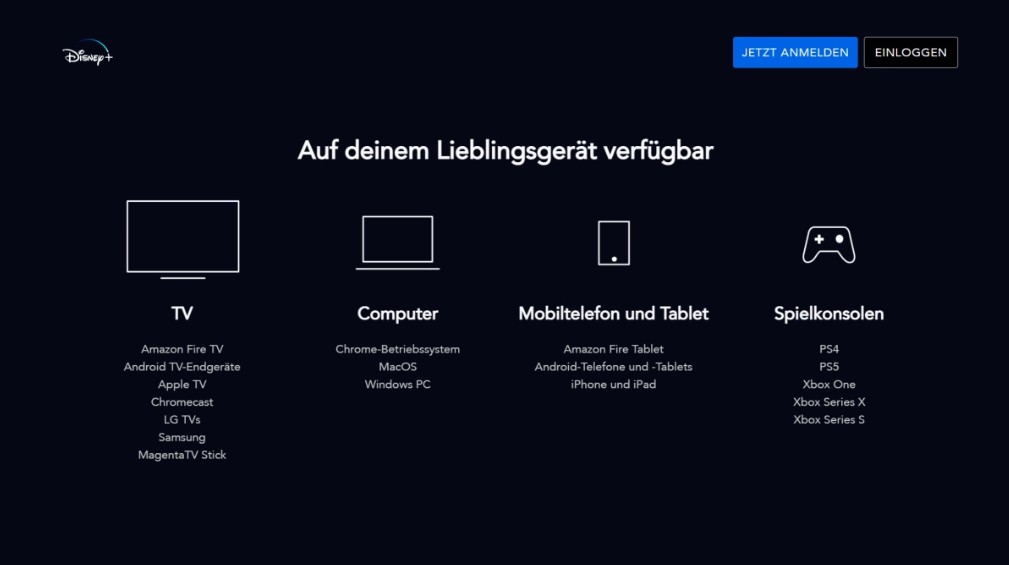
b. Aktualisieren Sie Ihr Gerät, wenn erforderlich:
- Überprüfen Sie auf verfügbare Updates: Falls Ihr Gerät oder Betriebssystem nicht auf der Liste steht, überprüfen Sie auf verfügbare Updates.
- Führen Sie ein Update durch: Installieren Sie alle verfügbaren Updates für Ihr Gerät, um sicherzustellen, dass es den Anforderungen entspricht.
Durch die Nutzung unterstützter Geräte stellen Sie sicher, dass Sie die bestmögliche Streaming-Erfahrung auf Disney+ haben und potenzielle Fehler, einschließlich Fehlercode 83, vermeiden.
6. VPN deaktivieren
Wenn Sie den Fehlercode 83 von Disney Plus beheben möchten, sollten Sie in Betracht ziehen, Ihr VPN zu deaktivieren, da dies eine häufige Ursache für diesen Fehler sein kann. Hier sind detaillierte Schritte, um Ihr VPN zu deaktivieren:
VPN-Deaktivierungsschritte:
- Öffnen Sie die VPN-Anwendung: Suchen Sie die Anwendung Ihres VPN-Anbieters auf Ihrem Gerät.
- Melden Sie sich an: Loggen Sie sich in Ihr VPN-Konto ein, wenn dies erforderlich ist.
- Deaktivieren Sie das VPN: In den Einstellungen der VPN-Anwendung finden Sie normalerweise eine Option zum Deaktivieren. Klicken Sie darauf, um das VPN auszuschalten.
- Versuchen Sie erneut, auf Disney Plus zuzugreifen: Nachdem Sie das VPN deaktiviert haben, öffnen Sie die Disney Plus App erneut und überprüfen Sie, ob der Fehlercode 83 weiterhin besteht.
Durch Deaktivierung des VPNs minimieren Sie die Wahrscheinlichkeit von Problemen, die zum Fehlercode 83 führen können.
7. Cache leeren
Wenn Sie den Disney Plus Fehlercode 83 beheben möchten, könnte das Löschen des Caches der Disney+ App eine effektive Lösung sein. Dieser Fehler kann manchmal durch gespeicherte Daten im Cache verursacht werden. Hier sind die Schritte, um den Cache zu leeren:
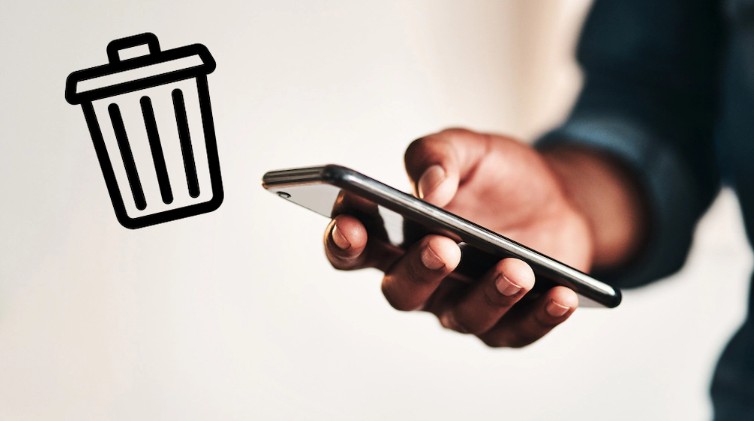
a. Cache leeren auf Android-Geräten:
- Öffnen Sie die Einstellungen: Navigieren Sie zu den Einstellungen auf Ihrem Android-Gerät.
- Wählen Sie "Apps" oder "Anwendungen" aus: Finden Sie den Abschnitt für installierte Apps oder Anwendungen.
- Suchen Sie die Disney+ App: Scrollen Sie durch die Liste der Apps, bis Sie Disney+ finden.
- Cache leeren: Tippen Sie auf die Disney+ App und wählen Sie die Option zum Leeren des Caches aus.
b. Cache leeren auf iOS-Geräten:
- Öffnen Sie die Einstellungen: Gehen Sie zu den Einstellungen auf Ihrem iOS-Gerät.
- Suchen Sie die Disney+ App: Scrollen Sie nach unten und suchen Sie nach der Disney+ App.
- Cache leeren: Tippen Sie auf die Disney+ App und wählen Sie die Option zum Leeren des Caches aus.
- Nachdem Sie den Cache geleert haben, starten Sie die Disney+ App erneut und prüfen Sie, ob der Fehlercode 83 weiterhin besteht.
8. Kontakt zum Disney+ Support
Sollte der Fehlercode 83 von Disney+ trotz aller vorherigen Maßnahmen weiterhin bestehen, empfiehlt es sich, direkten Kontakt mit dem Disney+ Support aufzunehmen. Hier sind die Schritte, die Sie befolgen können:
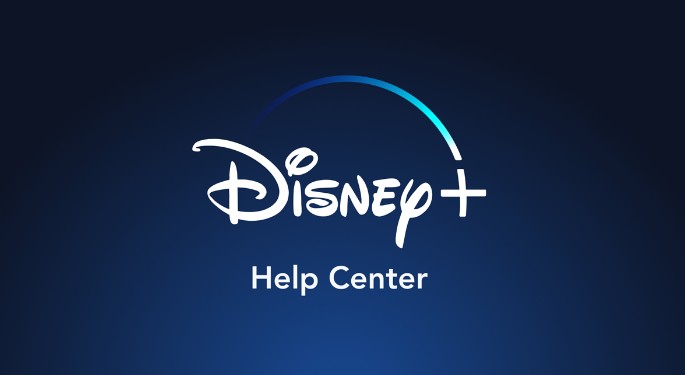
- Besuchen Sie die offizielle Disney+ Website: Gehen Sie auf die offizielle Website von Disney Plus.
- Navigieren Sie zum Hilfebereich: Suchen Sie nach dem Hilfebereich, wo Sie häufig gestellte Fragen (FAQs) und Kontaktinformationen finden.
- Nutzen Sie die Kontaktmöglichkeiten: Disney+ bietet in der Regel verschiedene Kontaktmöglichkeiten an, darunter Live-Chats, E-Mail-Support oder telefonische Unterstützung.
- Beschreiben Sie das Problem detailliert: Beim Kontakt mit dem Support ist es hilfreich, das Problem so detailliert wie möglich zu beschreiben. Geben Sie Informationen wie den Fehlercode 83, das genutzte Gerät und andere relevante Details an.
- Erkundigen Sie sich nach spezifischen Lösungen: Fragen Sie gezielt nach Lösungen für den Fehlercode 83. Der Support kann Ihnen möglicherweise individuelle Schritte oder weitere Informationen bereitstellen.
Der direkte Kontakt zum Support bietet oft maßgeschneiderte Hilfe und kann spezifische Lösungen für Ihr Problem liefern.
Beachten Sie, dass diese Lösungen allgemeiner Natur sind. Je nach spezifischer Situation kann es notwendig sein, weitere Schritte zu unternehmen oder spezifische Anweisungen zu befolgen, die von Disney+ bereitgestellt werden.
💕Zusätzliche Empfehlung: Disney Plus Filme und TV-Serien mit StreamFab herunterladen
Nachdem Sie Ihr wichtigstes Fehlercode 83 bei Disney Plus Problem gelöst haben, empfehlen wir Ihnen den besten Downloader für Disney Plus Filme und Episoden: StreamFab Disney Plus Downloader.
Dieser Downloader hat den Vorteil, dass er der umfassendste zum Herunterladen von Disney Plus Videos ist. Sie können Disney+ Inhalte unbegrenzt herunterladen und offline auf Ihrem Windows- oder Mac-PC genießen.
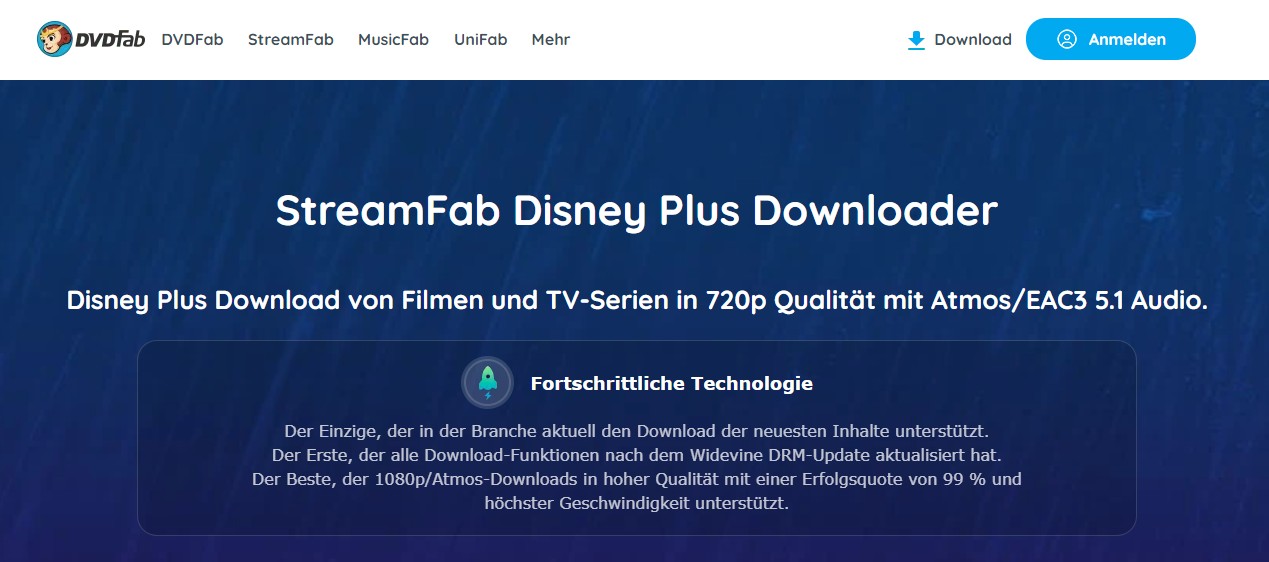
Funktionen
- Dauerhaft Videos von Disney Plus offline schauen
StreamFab Disney Plus Downloader ermöglicht es, Disney Plus Inhalte dauerhaft auf dem Gerät zu speichern, sodass sie ohne Internetverbindung abgerufen werden können.
- Disney+ Download von allen regionalen Disney Plus Webseiten
Mit StreamFab Disney Plus Downloader können Nutzer Inhalte von allen regionalen Disney Plus Webseiten herunterladen, unabhängig von geografischen Einschränkungen.
- Disney+ Downloads in 720p HD-Qualität und mit Atmos/EAC3 5.1-Audio speichern
Der Downloader ermöglicht das Speichern von Disney Plus Inhalten in hoher Qualität, einschließlich 720p HD und beeindruckendem Atmos/EAC3 5.1-Audio.
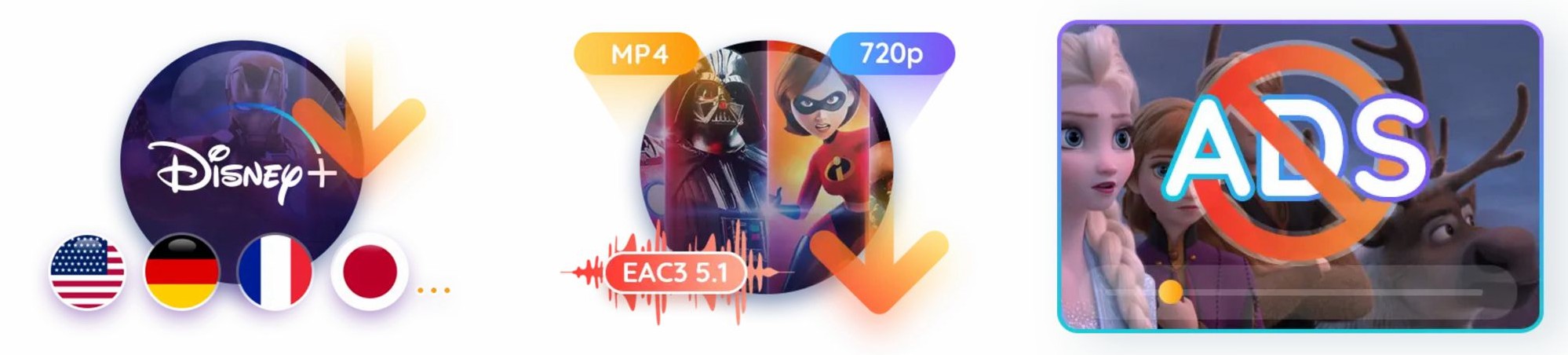
- Keine Werbeunterbrechungen beim Disney Plus offline schauen
Durch die Nutzung des Downloaders werden Werbungen entfernt und Werbeunterbrechungen bei offline angesehenen Disney Plus Videos vermieden.
- Disney+ Download als MP4-Datei speichern und auf jedem Gerät abspielen
Die heruntergeladenen Disney Plus Inhalte können als MP4-Dateien gespeichert werden, die auf verschiedenen Geräten abgespielt werden können.
- Audio und Untertitel via UI-Sprache auswählen
Nutzer können mit StreamFab Disney Plus Downloader die gewünschte Audiospur und Untertitel über die Benutzeroberfläche auswählen.
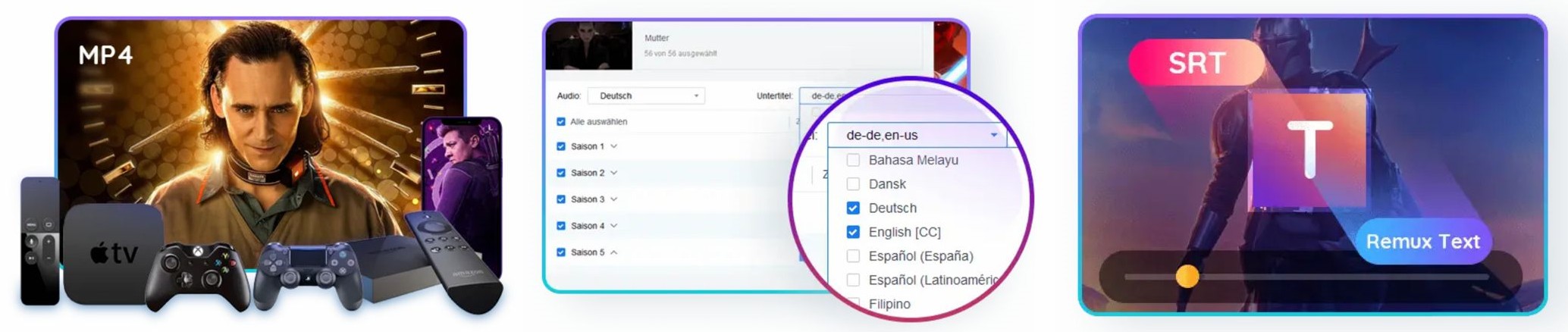
- Untertitel als SRT-Dateien speichern oder im Video remuxen
Der Downloader ermöglicht es, Untertitel entweder als SRT-Dateien zu speichern oder sie direkt in das Video zu remuxen.
- Automatischer Stream Download von neu veröffentlichter Episoden zur geplanten Zeit
Die Software erlaubt den automatischen Download von neu veröffentlichten Episoden zu einer vorher festgelegten Zeit.
- Disney+ Download im Batch-Modus und mit schneller Geschwindigkeit
StreamFab Disney Plus Downloader ermöglicht den Batch-Download mehrerer Inhalte und zeichnet sich durch eine schnelle Downloadgeschwindigkeit aus.
- Disney Plus Download von serverfreundlichen Metadaten
Nutzer können mit dem Downloader serverfreundliche Metadaten von Disney Plus Inhalten herunterladen.
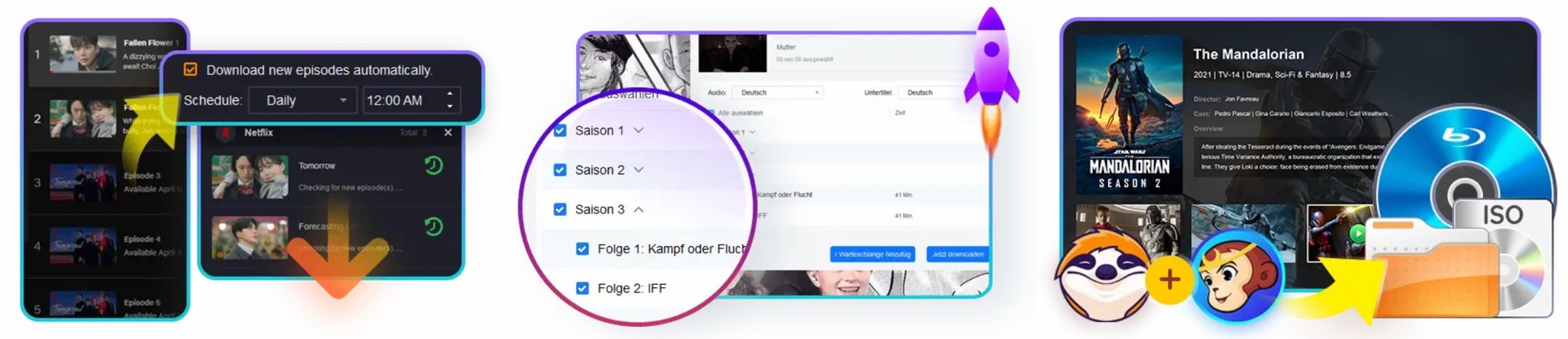
- Disney+ Downloads automatisch in den DVDFab Blu-ray Creator übertragen
Die automatische Übertragung der Downloads in den DVDFab Blu-ray Creator wird unterstützt, was die Erstellung von Blu-rays erleichtert.
- Disney Plus Videos besser mit PlayerFab abspielen
Die Verwendung von PlayerFab optimiert die Wiedergabe der heruntergeladenen Disney Plus Videos für ein verbessertes Seherlebnis.
Wie kann man Disney Plus Videos mit StreamFab herunterladen?
👉 Schritt 1: Öffnen Sie StreamFab und wählen Sie die Disney Plus Streaming Website aus
Starten Sie StreamFab Disney Plus Downloader und doppelklicken Sie darauf. Wählen Sie anschließend Disney Plus als Ihren gewünschten Streaming-Dienst aus.
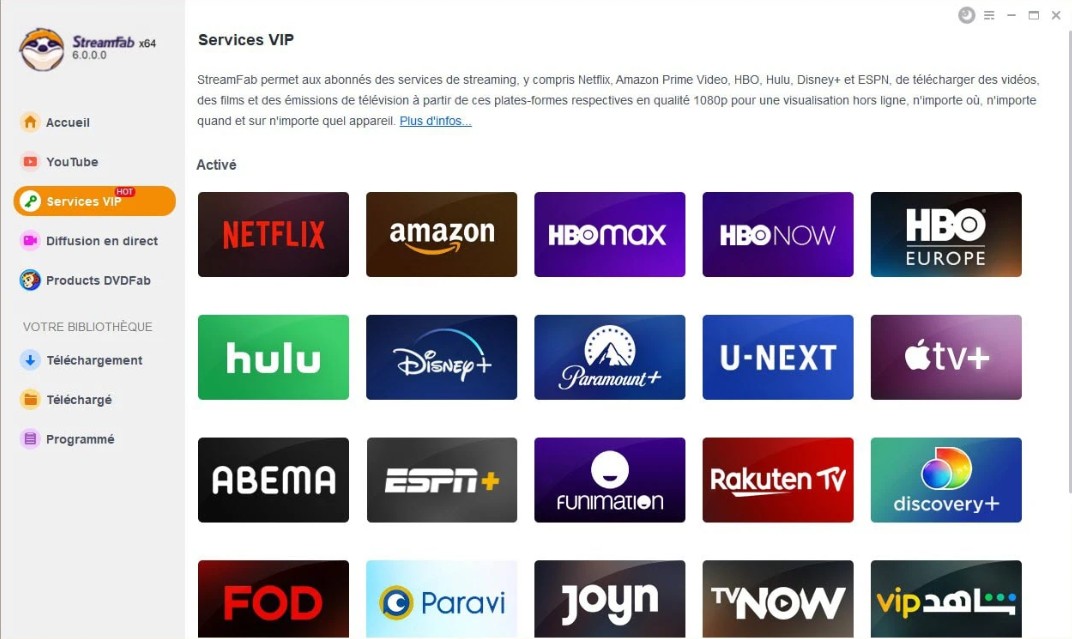
👉 Schritt 2: Spielen Sie das gewünschte Video ab
Suchen Sie das Video aus, das Sie auf Disney Plus herunterladen möchten, und starten Sie die Wiedergabe.
👉 Schritt 3: Beginnen Sie mit dem Disney+ Download
Sobald das Video gestartet ist, erscheint ein Pop-up-Fenster. Klicken Sie auf den Button "Jetzt Downloaden", um den Download von Disney+ Filmen und TV-Serien zu starten.
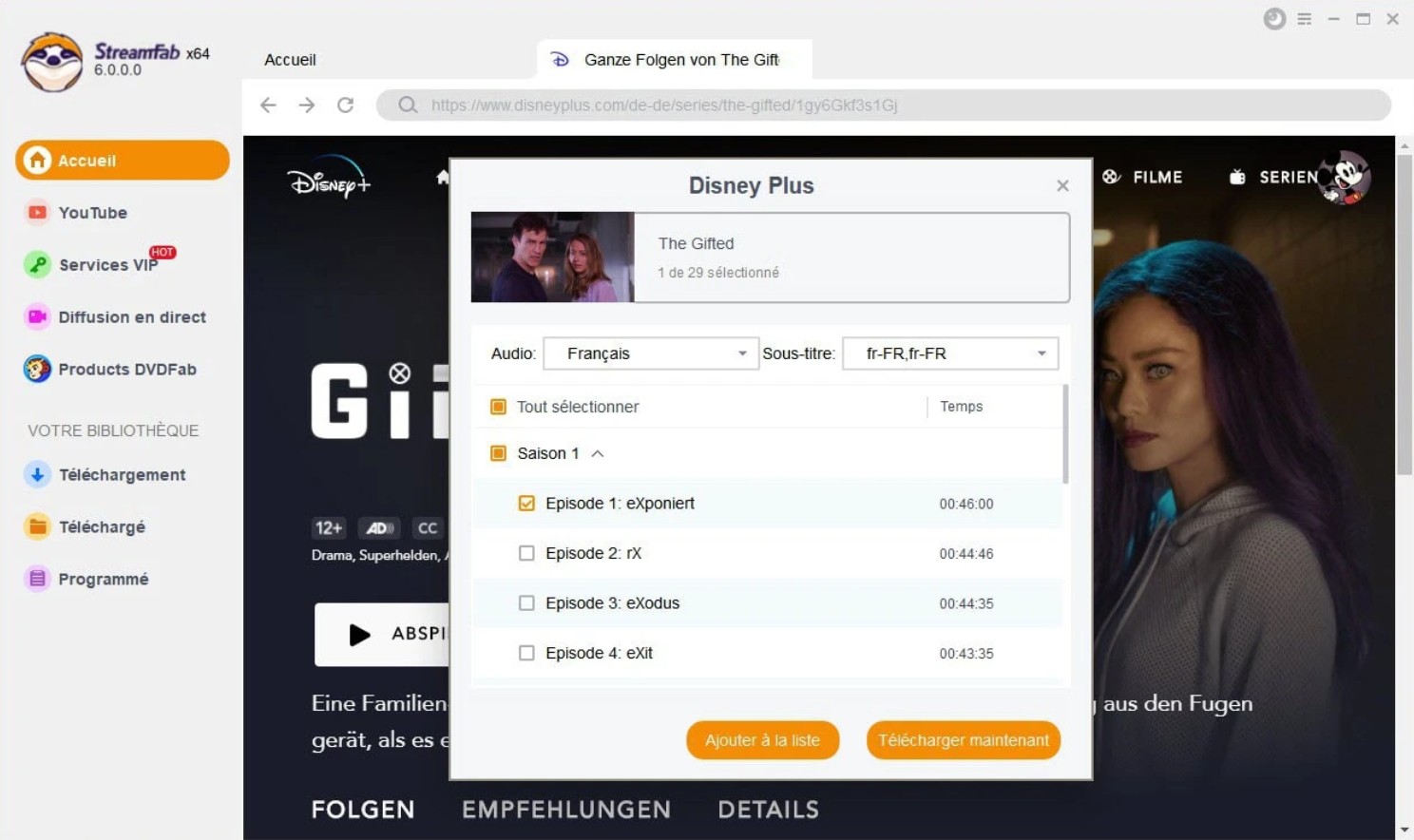
👉 Schritt 4: Warten Sie auf den Abschluss des Downloads
Der Download beginnt, und nach wenigen Minuten sind die Disney+ Videos offline verfügbar. Sie können nun Ihre heruntergeladenen Inhalte jederzeit ohne Internetverbindung ansehen.
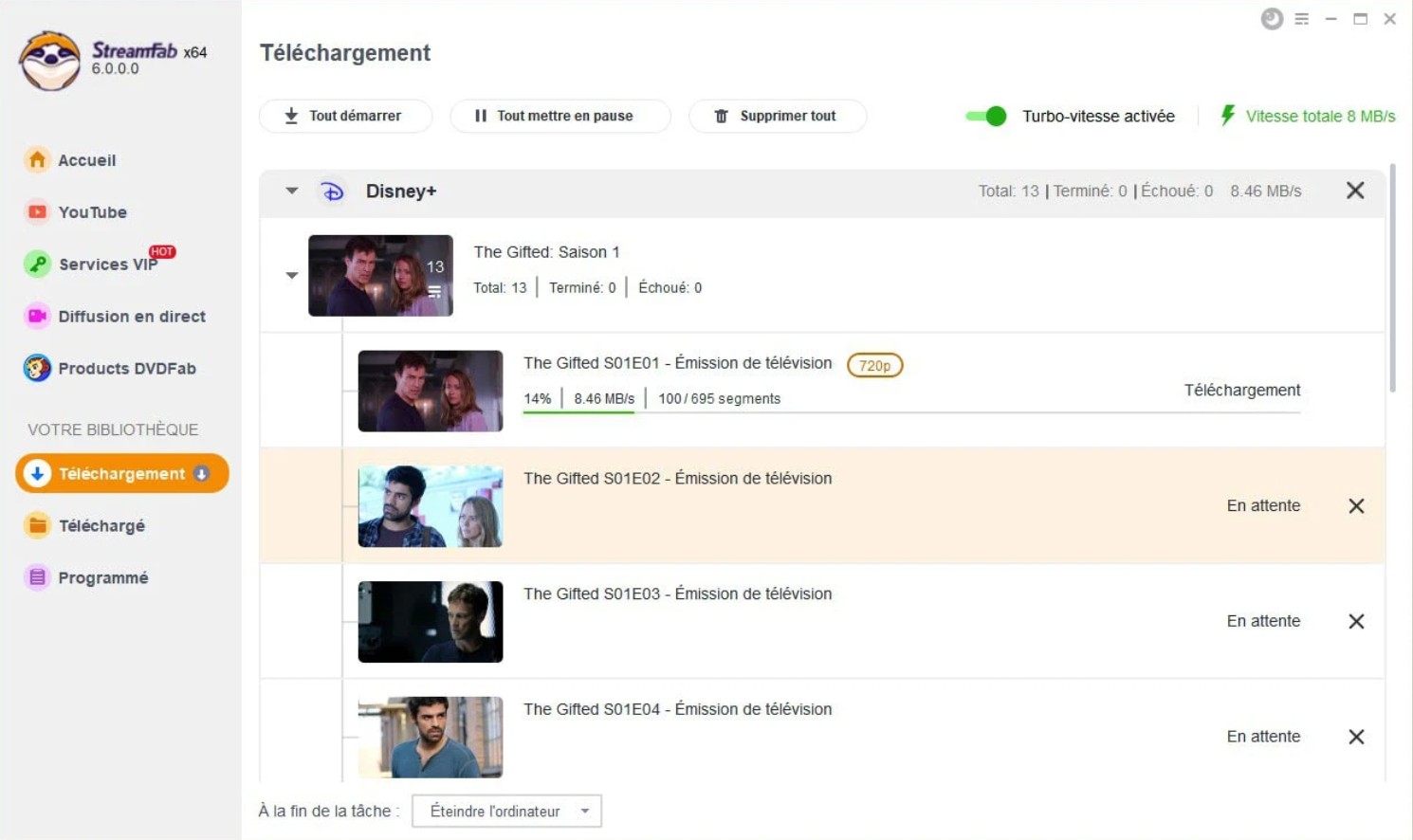
FAQs
1. Kommt Disney Plus Fehlercode 83 auf fire tv Stick vor?
Ja, der Fehlercode 83 kann auch auf dem Fire TV Stick auftreten. Dieser Fehler wird oft angezeigt, wenn etwas bei der Wiedergabe auf Disney Plus schiefgeht. Wenn Sie das Problem lösen wollen, können Sie sich auf die oben genannten Ursachen und Schritte beziehen und diese Schritt für Schritt ausprobieren.
2. Wann wird Disney Plus aktualisiert?
Disney Plus aktualisiert sein Programm regelmäßig, um neue Filme, Serien und Inhalte hinzuzufügen. Der genaue Zeitpunkt der Aktualisierungen kann variieren, aber in der Regel werden neue Inhalte monatlich veröffentlicht. Es gibt jedoch keine festen Daten für alle Inhalte, da dies von den Veröffentlichungsplänen der Produzenten und Studios abhängt.
Um die neuesten Veröffentlichungen auf Disney Plus zu finden, können Abonnenten die offizielle Website von Disney Plus besuchen oder die App nutzen. Die Plattform bietet auch personalisierte Empfehlungen basierend auf den Sehgewohnheiten der Benutzer.
Es ist ratsam, die offiziellen Disney Plus Social-Media-Kanäle und Pressemitteilungen zu verfolgen, um über kommende Highlights, Aktualisierungen und neue Veröffentlichungen informiert zu bleiben.
3. Kann man Disney Plus teilen?
Ja, Disney Plus erlaubt es, das Abonnement mit Familienmitgliedern im gleichen Haushalt zu teilen. Das Streaming-Service gestattet bis zu sieben Profile pro Konto für verschiedene Nutzer 3. Allerdings ist es gemäß den Nutzungsbedingungen untersagt, Zugangsdaten oder Passwörter mit Personen außerhalb des Haushalts zu teilen.
Es gab jedoch einige Aktualisierungen in den Richtlinien von Disney Plus, die das Teilen von Accounts eingeschränkt haben. Es ist nun untersagt, den Account mit Personen außerhalb des eigenen Haushalts zu teilen, es sei denn, es gibt spezifische Optionen im Abo, die dies erlauben 6. Daher empfiehlt Disney Plus, das Teilen des Accounts auf Personen innerhalb des Haushalts zu beschränken, um potenzielle Kontosperrungen zu vermeiden.
4. In welchen Ländern ist Disney+ verfügbar?
Disney+ ist weltweit in zahlreichen Ländern und Regionen verfügbar, sodass Nutzer weltweit auf den Streaming-Dienst zugreifen können. Die genaue Verfügbarkeit von Inhalten kann jedoch je nach Standort variieren. Es gibt einige Länder, in denen Disney+ nicht verfügbar ist, aufgrund von Lizenzbeschränkungen und anderen rechtlichen Gründen.
5. Was läuft auf Disney Plus für Erwachsene?
Disney Plus bietet mit der Erweiterung "Star" ein umfangreiches Angebot an Inhalten für Erwachsene. Hier sind einige der Highlights, die für Erwachsene auf Disney Plus verfügbar sind:
- Serien und Filme: Mit der Einführung von "Star" auf Disney Plus wurden zahlreiche Serien und Filme für ein erwachsenes Publikum hinzugefügt. Dazu gehören beliebte Titel aus verschiedenen Genres.
- Originalinhalte: Disney Plus produziert auch Originalinhalte für Erwachsene, darunter exklusive Serien und Filme, die speziell für ein älteres Publikum konzipiert sind.
- Star Wars und Marvel: Fans von Star Wars und Marvel kommen ebenfalls auf ihre Kosten, da Disney Plus auch Inhalte aus diesen Franchises für Erwachsene bereitstellt.
- Dokumentationen: Disney Plus bietet auch eine Vielzahl von Dokumentationen und informativen Inhalten für ein erwachsenes Publikum.